Automaticky sa prihláste do používateľského účtu v systéme Windows 10
Rôzne / / November 28, 2021
Ak používate počítač väčšinou doma alebo v súkromí, výber používateľského účtu a zadávanie hesla pri každom spustení počítača je trochu otravné. Väčšina používateľov preto uprednostňuje automatické prihlásenie do používateľského účtu v systéme Windows 10. A to je dôvod, prečo dnes budeme diskutovať o tom, ako nakonfigurovať systém Windows 10 tak, aby sa automaticky spúšťal na pracovnej ploche bez výberu používateľského účtu a zadávania jeho hesla.

Táto metóda je použiteľná pre lokálny používateľský účet a účet Microsoft a postup sú veľmi podobné ako v systéme Windows 8. Jediná vec, ktorú je potrebné poznamenať, je, že musíte byť prihlásení do svojho účtu správcu, aby ste mohli postupovať podľa tohto návodu. Bez toho, aby ste strácali čas, sa pozrime, ako sa automaticky prihlásiť do používateľského účtu v systéme Windows 10 pomocou nižšie uvedeného sprievodcu.
Poznámka: Ak sa v budúcnosti rozhodnete zmeniť heslo svojho používateľského účtu, musíte zopakovať rovnaké kroky na konfiguráciu automatického prihlásenia do počítača so systémom Windows 10.
Obsah
- Automaticky sa prihláste do používateľského účtu v systéme Windows 10
- Metóda 1: Automaticky sa prihláste do používateľského účtu pomocou Netplwiz
- Metóda 2: Automaticky sa prihláste do používateľského účtu pomocou databázy Registry
- Metóda 3: Automaticky sa prihláste do používateľského účtu pomocou automatického prihlásenia
Automaticky sa prihláste do používateľského účtu v systéme Windows 10
Uistite sa vytvoriť bod obnovenia pre prípad, že by sa niečo pokazilo.
Metóda 1: Automaticky sa prihláste do používateľského účtu pomocou Netplwiz
1. Stlačte kláves Windows + R a potom zadajte netplwiz potom kliknite na tlačidlo OK.

2. Najprv v ďalšom okne vyberte svoj používateľský účet potom sa uistite zrušiť začiarknutie “Používatelia musia na používanie tohto počítača zadať používateľské meno a heslo“.

3. Kliknite Použiť zobrazí sa dialógové okno Automatické prihlásenie.
4. V poli Používateľské meno používateľské meno vášho účtu tam už bude, prejdite na ďalšie pole, ktorým je Heslo a Potvrdenie hesla.
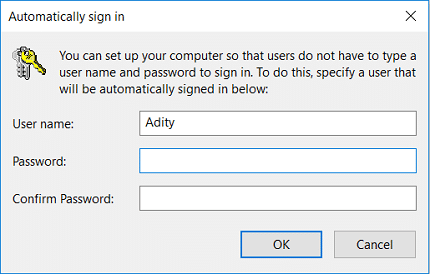
5. Zadajte svoje heslo aktuálneho používateľského účtu potom znova zadajte heslo do poľa Potvrdiť heslo.
6. Kliknite Dobre a reštartujte počítač, aby ste uložili zmeny.
Metóda 2: Automaticky sa prihláste do používateľského účtu pomocou databázy Registry
Poznámka: Táto metóda sa odporúča iba vtedy, ak nemôžete nastaviť automatické prihlásenie pomocou metódy 1, pretože použitie vyššie uvedenej metódy je oveľa bezpečnejšie. to ukladá heslo do Credential Manager v zašifrovanej forme. súčasne táto metóda ukladá heslo ako obyčajný text v reťazci v registri, kde k nemu môže pristupovať ktokoľvek.
1. Stlačte kláves Windows + R a potom zadajte regedit a stlačením klávesu Enter otvorte Editor databázy Registry.

2. Prejdite na nasledujúci kľúč databázy Registry:
HKEY_LOCAL_MACHINE\SOFTWARE\Microsoft\Windows NT\CurrentVersion\Winlogon
3. Uistite sa, že ste vybrali Winlogon potom v pravom okne dvakrát kliknite na DefaultUserName.
4. Ak takýto reťazec nemáte, potom kliknite pravým tlačidlom myši na Winlogon vyberte Nový > Hodnota reťazca.

5. Pomenujte tento reťazec ako DefaultUserName potom naň dvakrát kliknite a zadajte používateľské meno účtu chcete byť automaticky prihlásení pri spustení.

6. Kliknutím na tlačidlo OK zatvorte dialógové okno.
7. Podobne opäť hľadajte Reťazec DefaultPassword v pravom bočnom okne. Ak ste ho nenašli, kliknite pravým tlačidlom myši na výber Winlogon Nové > Hodnota reťazca.

8. Pomenujte tento reťazec ako Predvolené heslo potom naň dvakrát kliknite a zadajte heslo vyššie uvedeného používateľského účtu potom kliknite na tlačidlo OK.
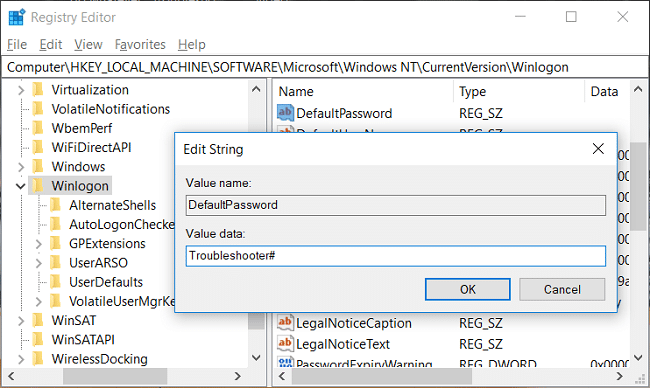
9. Nakoniec dvakrát kliknite na AutoAdminLogon a zmeniť jeho hodnotu na1 do povoliť automatické Prihlásiť sa počítača so systémom Windows 10.

10. Reštartujte počítač, aby ste uložili zmeny, a budete Automaticky sa prihláste do používateľského účtu v systéme Windows 10
Metóda 3: Automaticky sa prihláste do používateľského účtu pomocou automatického prihlásenia
Ak sa neradi púšťate do takýchto technických krokov alebo sa bojíte zasahovať do databázy Registry (čo je dobrá vec), môžete použiť Autologon (navrhnuté spoločnosťou Microsoft) ktoré vám pomôžu automaticky sa prihlásiť pri spustení na počítači so systémom Windows 10.
Odporúčané:
- Povolenie alebo zakázanie klávesových skratiek podčiarknutia v systéme Windows 10
- Zmeňte farbu ponuky Štart, panela úloh, centra akcií a záhlavia v systéme Windows 10
- Povolenie alebo zakázanie uplynutia platnosti hesla v systéme Windows 10
- Zmeňte maximálny a minimálny vek hesla v systéme Windows 10
To ste sa úspešne naučili Ako sa automaticky prihlásiť do používateľského účtu v systéme Windows 10 ale ak máte stále nejaké otázky týkajúce sa tohto príspevku, neváhajte sa ich opýtať v sekcii komentárov.



